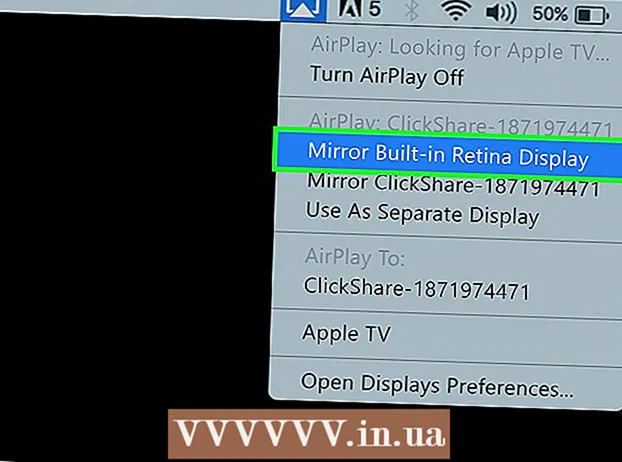Автор:
Charles Brown
Жаратылган Күнү:
8 Февраль 2021
Жаңыртуу Күнү:
1 Июль 2024

Мазмун
Эгер сиз Photoshop программасында бир нерсени борборлоштурууну кааласаңыз, анда көз менен жасоону каалабастан, орнотулган шаймандарды колдонсоңуз болот. Фотошоптун шаймандар кутусундагы Көчүрүү куралы менен, тандалган катмарды сүрөтүңүздүн ортосуна тез тегиздей аласыз. Бул кадамдар GIMP сыяктуу окшош сүрөт редакторлорунда дагы иштейт.
Басуу
 Борбордоштурууну каалаган катмарды тандаңыз. Катмарлар терезесин колдонуп, борборлоштурулган катмарды тандаңыз.
Борбордоштурууну каалаган катмарды тандаңыз. Катмарлар терезесин колдонуп, борборлоштурулган катмарды тандаңыз. - Эгер катмар кулпуланган болсо, анда анын кулпусун ачуу үчүн аны көчүрүүгө туура келет. ПрессCtrl/And Буйрук+J тандалган катмардын көчүрмөсүн алуу. Кошумча маалымат алуу үчүн, wikiHowдон Photoshopто катмарлардын кулпусун ачуу жөнүндө макалаларды окуңуз.
- Эгер сиз катмардын бир бөлүгүн гана борборлоштурууну кааласаңыз, анда тандоо куралдарын колдонуп, андан кийин тандоодон жаңы катмар түзүшүңүз керек болот. Сүрөттүн тандалган бөлүгүн оң баскыч менен чыкылдатып, "Катмарга тандоону илгерилетүү."
 Пресс.Ctrl/And Буйрук+абүт катмарын тандоо үчүн. Катмардын четинде сызыктуу кутучалуу тандоо пайда болгонун көрө аласыз.
Пресс.Ctrl/And Буйрук+абүт катмарын тандоо үчүн. Катмардын четинде сызыктуу кутучалуу тандоо пайда болгонун көрө аласыз. - Ушул эле ыкманы колдонуп, сүрөттүн борборуна эмес, тандоонун борборуна объектини жайгаштыра аласыз. Азыр баспа Ctrl/And Буйрук+а бардыгын тандоо үчүн, бирок сүрөттөгү ыңгайлаштырылган аймакты көрсөтүү үчүн тандоо куралын колдонуңуз. Төмөндөгү процедураны аткарсаңыз, сүрөт тандалган аймактын ортосуна жайгаштырылат.
 "Жылдыруу куралын" чыкылдатыңыз. Муну экрандын сол жагындагы шаймандар кутусунан таба аласыз. Бул чычкан курсоруна окшош, жанында кроссир бар. Ошондой эле бассаңыз болотV. аны тандоо үчүн.
"Жылдыруу куралын" чыкылдатыңыз. Муну экрандын сол жагындагы шаймандар кутусунан таба аласыз. Бул чычкан курсоруна окшош, жанында кроссир бар. Ошондой эле бассаңыз болотV. аны тандоо үчүн.  "Тик борборлорду тегиздөө" баскычын чыкылдатыңыз. Муну терезенин жогору жагындагы куралдар тилкесинен же экрандын сол жагындагы шаймандар кутусунун алдындагы атрибуттар терезесинен таба аласыз. Бул тар караңгы төрт бурчтукка окшош, анын оң жагында ак чарчы бар. Бул тандалган катмардын ортосуна тигинен жайгаштырылып, тегизделет.
"Тик борборлорду тегиздөө" баскычын чыкылдатыңыз. Муну терезенин жогору жагындагы куралдар тилкесинен же экрандын сол жагындагы шаймандар кутусунун алдындагы атрибуттар терезесинен таба аласыз. Бул тар караңгы төрт бурчтукка окшош, анын оң жагында ак чарчы бар. Бул тандалган катмардын ортосуна тигинен жайгаштырылып, тегизделет. - Бул баскычтардын жайгашкан жери Photoshop версиясына жараша өзгөрүлүшү мүмкүн, бирок алар Move куралын тандаганда ар дайым пайда болушу керек.
 "Горизонталдык борборлорду тегиздөө" баскычын чыкылдатыңыз. Муну "Вертикалдуу борборлорду тегиздөө" баскычынын жанынан таба аласыз. Бул горизонталдык караңгы төрт бурчтуктун үстүндөгү ак кутучага окшош. Бул тандалган катмарды горизонталдуу борборлоштурат.
"Горизонталдык борборлорду тегиздөө" баскычын чыкылдатыңыз. Муну "Вертикалдуу борборлорду тегиздөө" баскычынын жанынан таба аласыз. Бул горизонталдык караңгы төрт бурчтуктун үстүндөгү ак кутучага окшош. Бул тандалган катмарды горизонталдуу борборлоштурат.  Кол менен өзгөртүүлөрдү киргизиңиз. Эгер сиз борборлоштурууга аракет кылган объект катмардын борборунда боло элек болсо, анда аны так борборлоштуруу үчүн кол менен бир нече жолу түзөтүү киргизишиңиз керек болот.
Кол менен өзгөртүүлөрдү киргизиңиз. Эгер сиз борборлоштурууга аракет кылган объект катмардын борборунда боло элек болсо, анда аны так борборлоштуруу үчүн кол менен бир нече жолу түзөтүү киргизишиңиз керек болот. - Сиз сүрөтүңүздүн так борборун көрсөткөн көрсөтмө түзө аласыз. Вертикалдуу көрсөтмө түзүү үчүн сол сызгычтан чыкылдатып сүйрөңүз. Чыкылдаганча сызыкты борборго сүйрөңүз. Жогорудагы горизонталдык сызгычтан жетектемени чыкылдатып сүйрөп, ордуна чыккыча акырындап борборго сүйрөңүз. Сызыктардын дал келген жери сиздин сүрөтүңүздүн так борбору. Борборду түзгүңүз келген катмарга кол менен өзгөртүү киргизүүгө жардам берүү үчүн муну колдонуңуз.